1、在连接USB设备的时候有时候会提示下图这样的无法识别的USB设备,这种解决方法就是重启电脑USB功能。有win7系统用户用usb设备插入电脑后,出现了无法识别usb设备的情况,也不知道是什么情况,这可能是驱动的问题,那么win7电脑usb无法识别怎么办呢,一般重新安装一下usb设备的驱动即可
1、在连接USB设备的时候有时候会提示下图这样的无法识别的USB设备,这种解决方法就是重启电脑USB功能。
有win7系统用户用usb设备插入电脑后,出现了无法识别usb设备的情况,也不知道是什么情况,这可能是驱动的问题,那么win7电脑usb无法识别怎么办呢,一般重新安装一下usb设备的驱动即可解决,下面小编给大家分享win7无法识别的usb设备的解决方法。
解决方法:
1、在连接USB设备的时候有时候会提示下图这样的无法识别的USB设备,这种解决方法就是重启电脑USB功能。

2、鼠标右击计算机,然后点击【管理】。
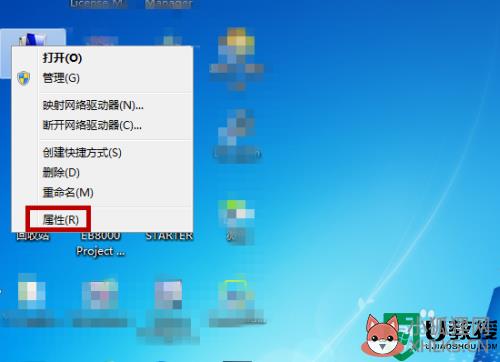
3、选择电脑系统的位数,点击【确定】选项。
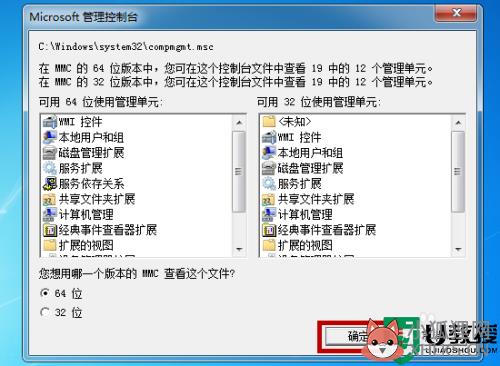
4、打开计算机管理后点击左侧的【设备管理器】。
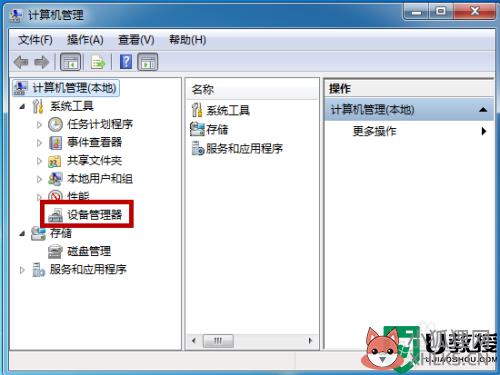
5、然后在设备管理器的右侧点击【通用串行总线控制器】。
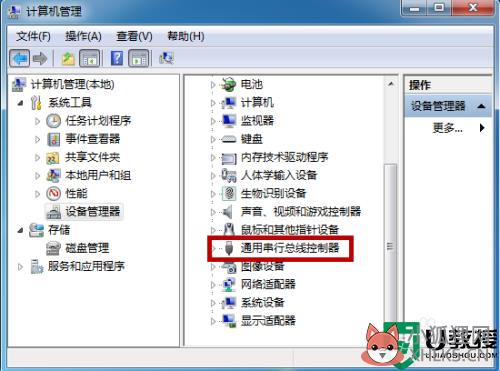
6、这时候我们需要找到【USB Root Hub】并鼠标右击,点击【禁用】。
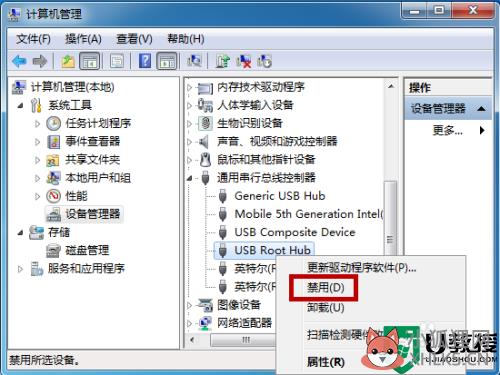
7、然后我们需要确认一下是否禁用,点击【是】。
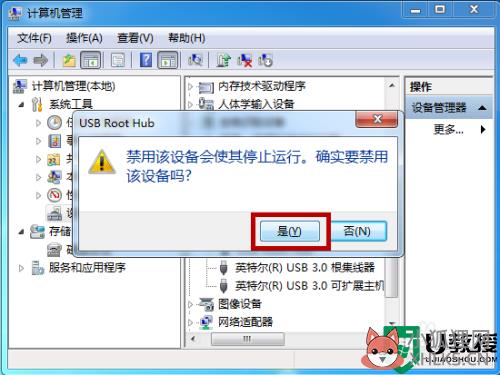
8、确定之后再次鼠标右击【USB Root Hub】,点击【启用】,这样就可以识别USB设备。
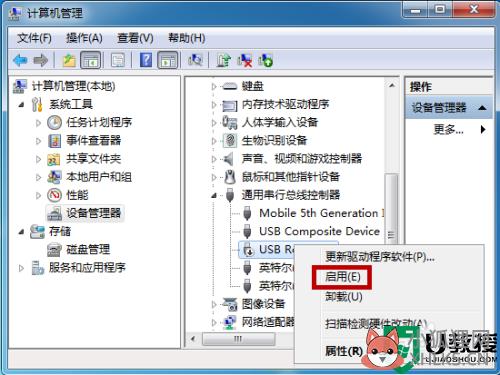
以上就是win7电脑usb无法识别的解决方法,有无法识别usb设备的话,可以按上面的方法来进行解决。
相关教程: win7无法识别的usb设备 win7不识别usb无线网卡








